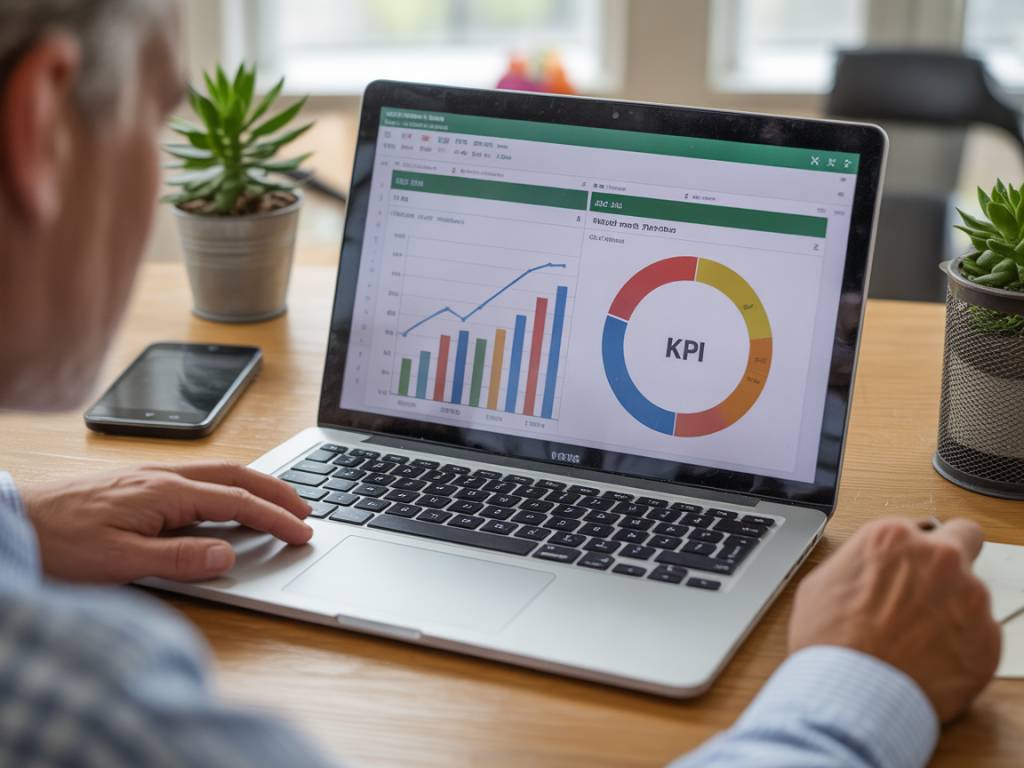Créer un tableau de bord de suivi des indicateurs clés de performance (KPI) avec Excel et VBA
Pourquoi créer un tableau de bord KPI dans Excel ?
Le tableau de bord de suivi des indicateurs clés de performance (KPI – Key Performance Indicators) est un outil stratégique indispensable pour toute entreprise ou organisation. Il permet de visualiser rapidement l’état d’avancement des objectifs et d’améliorer la prise de décision. Utiliser Microsoft Excel pour créer un tableau de bord offre de nombreux avantages : flexibilité, compatibilité universelle et puissance de traitement des données.
En combinant les fonctionnalités d’Excel avec la programmation en VBA (Visual Basic for Applications), il est possible de créer des tableaux de bord dynamiques, interactifs et faciles à mettre à jour. Cet article vous guide pas à pas pour concevoir un tableau de bord de suivi des KPI avec Excel et VBA.
Préparer les données à analyser
La première étape consiste à structurer vos données de manière claire et adaptée à l’analyse. Un tableau de bord fiable s’appuie sur des données cohérentes et bien organisées.
- Définir les objectifs : Identifiez les indicateurs pertinents pour votre activité (CA mensuel, taux de conversion, nombre de leads, etc.).
- Collecter les données : Rassemblez les données dans une feuille source. Assurez-vous qu’elles soient mises à jour régulièrement.
- Structurer les données sous forme de tableau : Utilisez les tableaux Excel pour filtrer, trier et analyser efficacement.
Par exemple, une feuille appelée “Données” peut contenir les colonnes suivantes : Date, Indicateur, Valeur, Objectif. Chaque ligne correspond à une entrée mesurable avec sa date d’enregistrement.
Choisir les bons indicateurs pour le tableau de bord KPI
Le choix des KPI dépend de votre secteur d’activité et de vos objectifs stratégiques. Il est essentiel de ne pas multiplier les indicateurs inutiles. Il vaut mieux suivre 5 à 10 KPIs bien définis que 20 sans importance réelle.
Voici quelques exemples d’indicateurs clés :
- Revenus mensuels ou trimestriels
- Taux de conversion des visiteurs en clients
- Taux de satisfaction client
- Nombre de ventes par canal
- Délai moyen de traitement des commandes
Ces indicateurs devront être mis à jour régulièrement dans votre tableau de bord pour rester pertinents.
Créer un tableau de bord visuel dans Excel
Une fois les données prêtes et les KPIs sélectionnés, il est temps de construire l’interface visuelle du tableau de bord dans une nouvelle feuille nommée “Tableau de bord”.
- Utilisez les formules de calcul (SOMME.SI, MOYENNE.SI, NB.SI, RECHERCHEV, INDEX/EQUIV, etc.) pour extraire les données clés.
- Intégrez des graphiques dynamiques (courbes, histogrammes, jauges) pour représenter les indicateurs visuellement.
- Créez des segments et des filtres pour simplifier l’analyse. Les segments sont particulièrement utiles avec des tableaux croisés dynamiques.
L’utilisation d’une palette de couleurs cohérente et d’un design épuré contribuera à rendre votre tableau de bord plus lisible et professionnel.
Automatiser la mise à jour avec VBA
Pour gagner du temps et éviter les erreurs humaines, vous pouvez automatiser certaines tâches de votre tableau de bord Excel grâce à VBA. Le langage VBA permet d’exécuter des macros, de gérer des événements et de créer des procédures personnalisées.
Voici des exemples de tâches que vous pouvez automatiser :
- Importation automatique de données à partir d’un fichier CSV ou d’une base de données
- Mise à jour des graphiques et des tableaux croisés dynamiques
- Application de formats conditionnels selon les performances (par exemple, rouge si l’objectif n’est pas atteint)
- Envoi de rapport par email en pièce jointe au format PDF
Voici un exemple de macro VBA simple qui actualise tous les tableaux croisés dynamiques du classeur :
Sub Actualiser_TCD() Dim p As PivotTable Dim sht As Worksheet For Each sht In ThisWorkbook.Worksheets For Each p In sht.PivotTables p.RefreshTable Next p Next shtEnd SubPour utiliser cette macro, ouvrez l’éditeur VBA (ALT + F11), insérez un nouveau module et collez le code. Exécutez cette macro à chaque mise à jour des données.
Ajouter une interface utilisateur simple avec des contrôles ActiveX
Grâce aux formulaires et aux contrôles ActiveX, vous pouvez enrichir votre tableau de bord en ajoutant des listes déroulantes, des boutons ou des cases à cocher. Cela offre une navigation plus intuitive et améliore l’expérience de l’utilisateur.
Par exemple :
- Un bouton pour actualiser les données automatiquement via une macro
- Une liste déroulante pour sélectionner le mois ou le département
- Une case à cocher pour afficher ou masquer certains indicateurs
Ces éléments peuvent être ajoutés directement depuis l’onglet “Développeur” d’Excel et associés à du code VBA pour agir dynamiquement sur le contenu du tableau de bord.
Exporter et partager votre tableau de bord KPI
Une fois votre tableau de bord prêt, plusieurs options de partage s’offrent à vous :
- Exporter le tableau de bord au format PDF pour un rapport professionnel
- Enregistrer le fichier Excel sur un espace cloud (OneDrive, Google Drive) pour un accès collaboratif
- Protéger les feuilles ou les cellules sensibles pour éviter les modifications non désirées
Il est également possible d’automatiser l’envoi mensuel du rapport à une liste de diffusion à l’aide d’un module VBA complémentaire. Cela évite les oublis et assure une communication régulière auprès des parties prenantes.
Ressources complémentaires et outils associés
Pour aller plus loin dans la création de tableaux de bord Excel avec KPI et Visual Basic, voici quelques outils et ressources utiles :
- Templates de tableaux de bord Excel à télécharger
- Formations en ligne sur Excel avancé et VBA (livres, e-learning, YouTube)
- Add-ins Excel comme Power Query ou Power Pivot pour un traitement de données plus avancé
- Logiciels de visualisation complémentaires comme Power BI pour une extension des capacités analytiques
Avec un peu de pratique et ces outils, vous serez capable de construire des solutions d’analyse professionnelles et automatisées avec Excel. Votre tableau de bord KPI deviendra un véritable outil d’aide à la décision, régulièrement mis à jour et facilement compréhensible pour les collaborateurs et les managers.